故障效果,打造人物故障风格效果照片
2024-03-09 09:46作者:下载吧
平时看一些制作出来的海报,就会很感兴趣,一些新鲜的设计会更加的吸引人,就比如说最近很常见的一个故障风的效果,那么这种故障风的图片是怎么制作出来呢?本篇教程就分享给同学们如何使用PS制作出故障风的图片吧,很好上手的,一起来学习一下。
效果图:
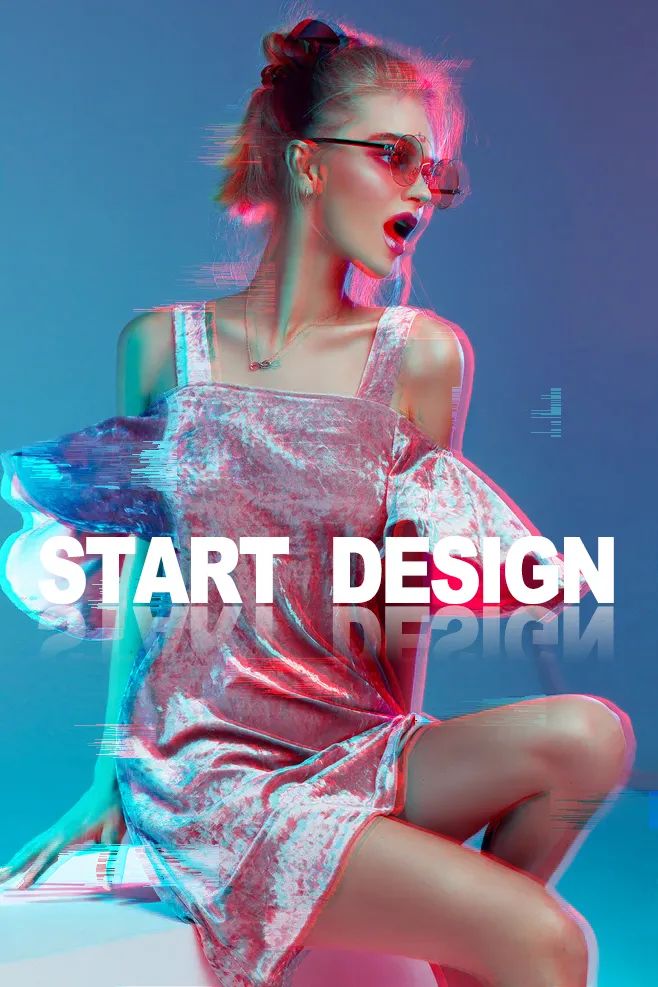
素材:

操作步骤:
第1步:
首先找一张看起来很酷的图(也可以选择自己喜欢的图片);
打开ps,打开素材图

第2步
复制一层素材图片,双击图层1打开图层样式,把通道里面的R关闭,然后确定

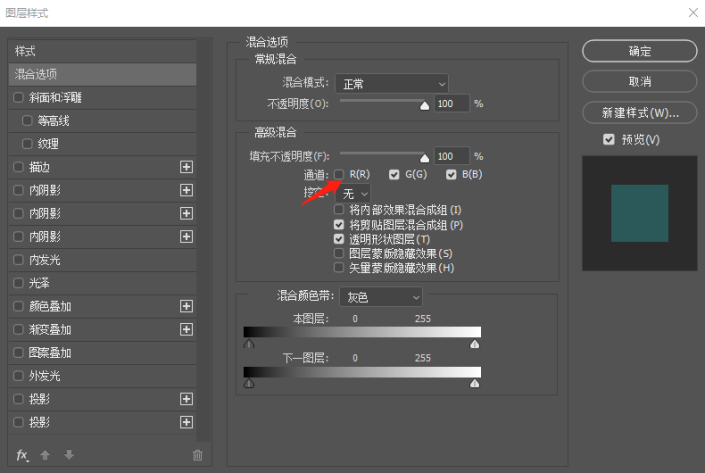
第3步
然后把图层1向左移动一点位置

第4步
再复制一层背景图层,双击打开图层样式,把通道里面的G关闭,然后确定
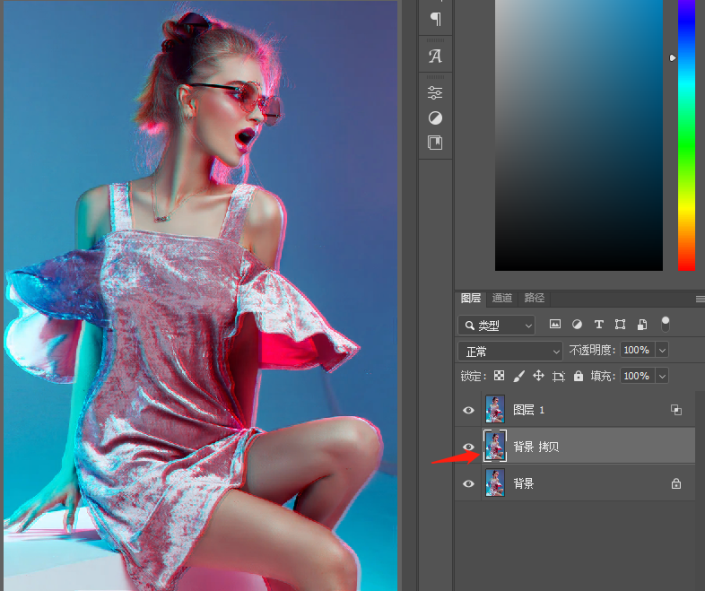
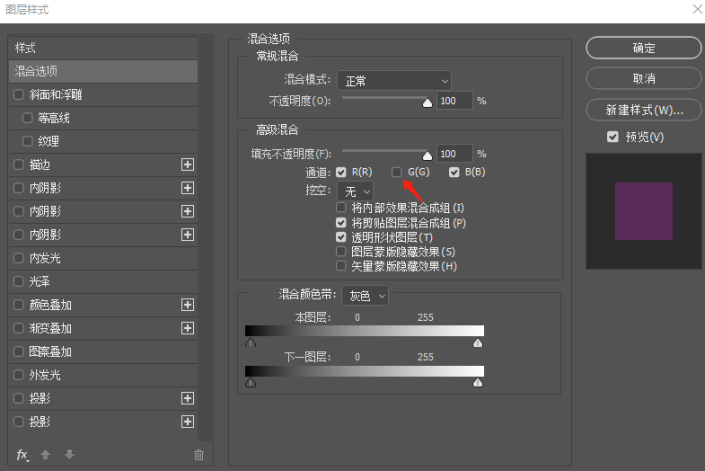
第5步
然后把背景拷贝图层向右移动一点位置

第6步
在图层1上,使用矩形选框工具画几个矩形
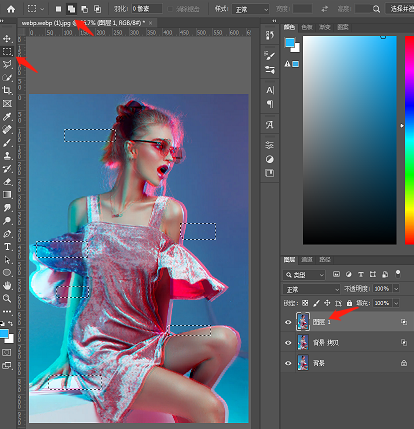
执行滤镜-风格化-风,方法选择大风
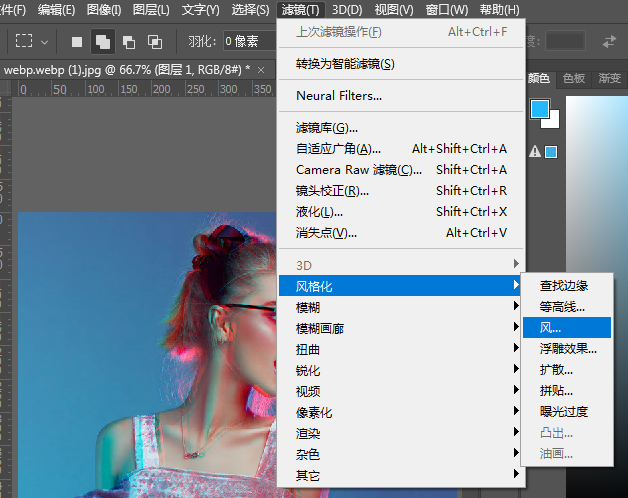
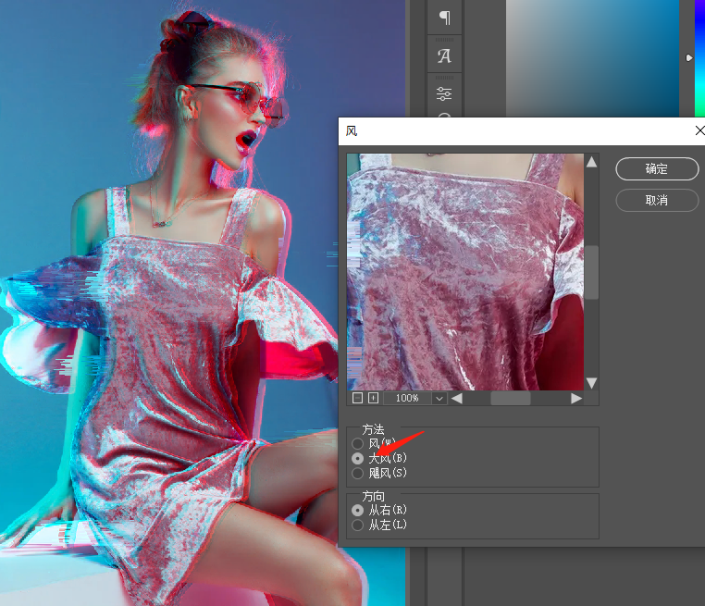
第7步
在背景拷贝图层上,使用矩形选框工具画几个矩形
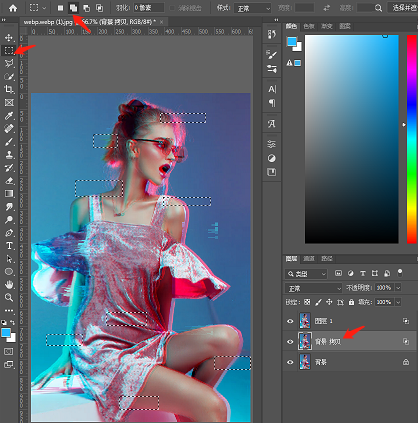
执行滤镜-风格化-风,方法选择大风
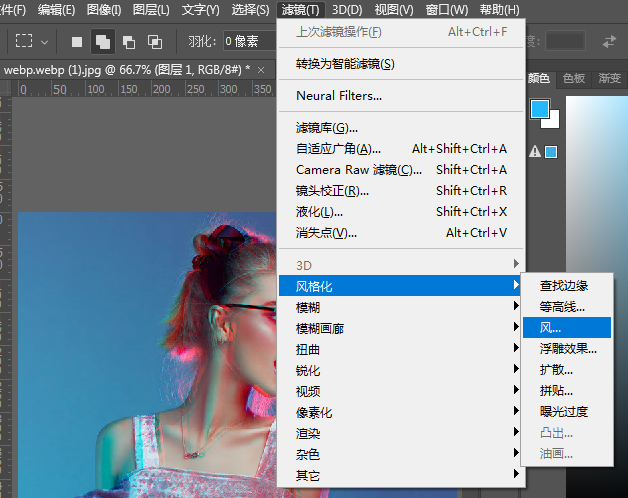
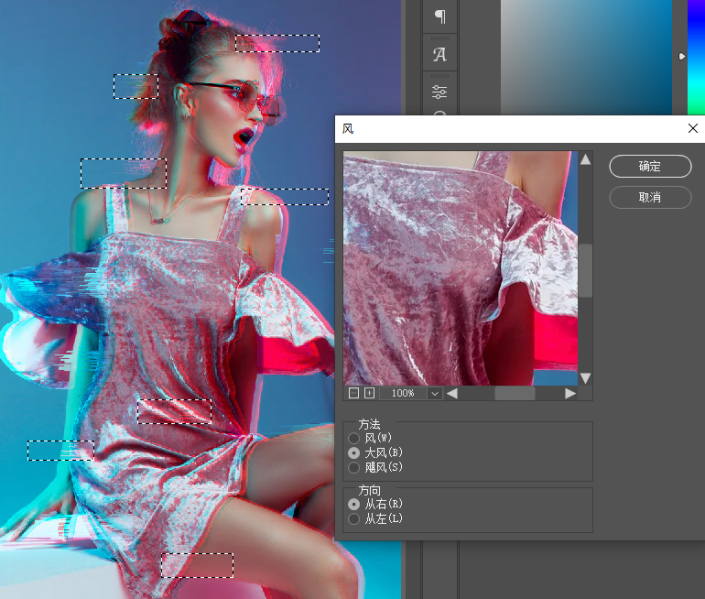
第8步
最后加上一些装饰
完成:
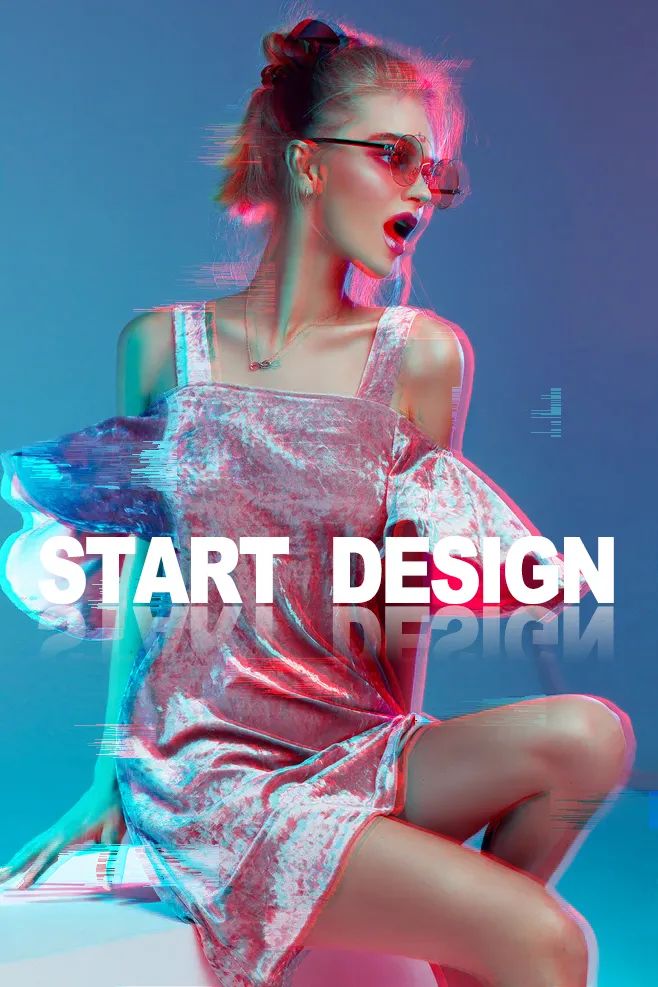
相信通过练习,同学们已经掌握本篇教程的制作方法,可以用其他的照片来学习一下,相信同学们可以制作的更好,但是得操作起来呀。